A seguir está o passo a passo de como criar uma Nova tarefa.
Índice
Cobian Backup 11 Gravity ⇨ Tarefa ⇨ Nova tarefa
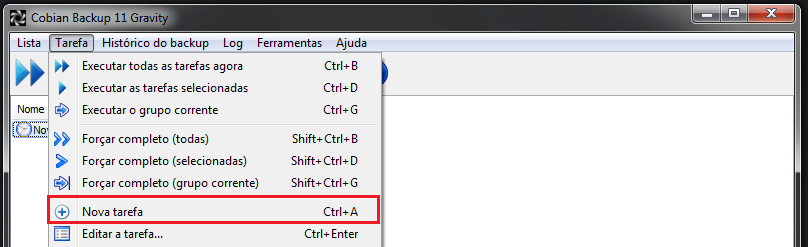
Aba Geral
A seguir está as configurações da aba Geral:
Configurações gerais:
- Nome da tarefa: adicione o nome da tarefa.
- Grupo: selecione o grupo da lista ou adicione um novo.
- Habilitada: selecione o checkbox caso queira habilitar esta tarefa.
- Incluir subdiretórios: selecione o checkbox caso queira incluir os subdiretórios da tarefa, se houver.
- Criar backups separados utilizando marcas do tempo: selecione o checkbox caso queira criar arquivos de destino separados em cada execução.
- Utilizar lógica de atributo de arquivo: selecione o checkbox caso queira utilizar atributo de arquivo compactado, caso o mesmo precise ser copiado.
- Utilizar Cópia Sombra de Volume: selecione o checkbox caso queira copiar arquivos em uso para outros processos.
Tipo de backup:
Selecione o tipo de backup que mais se encaixa em sua tarefa:
- Completo: fazer o backup de todos os arquivos.
- Diferencial: fazer o backup de todos os arquivos completos modificados desde o último backup.
- Incremental: fazer o backup de todos os arquivos somente modificados desde o último backup.
- Fantasma: teste para a execução de eventos agendados.
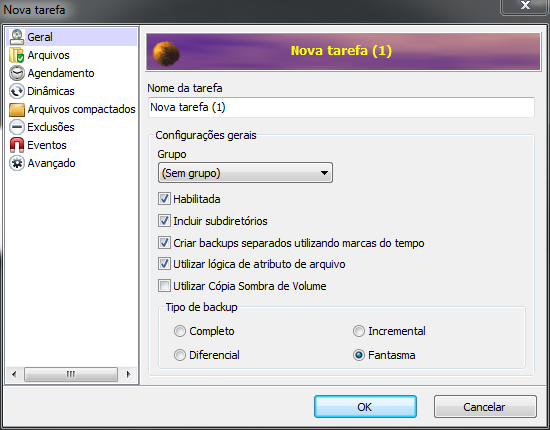
Aba Arquivos
A seguir está as configurações da aba Arquivos:
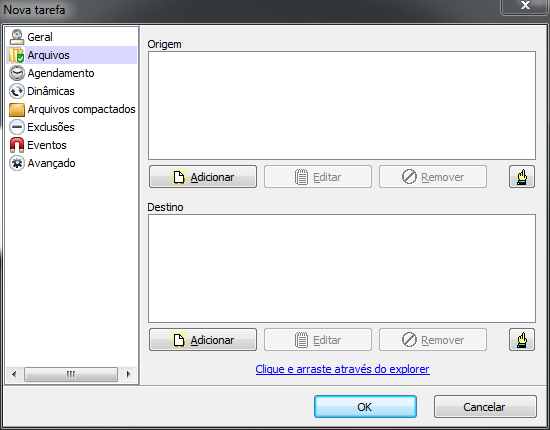
- Origem: selecione o diretório de origem para fazer o backup:
Clique em “Adicionar” e selecione o tipo de direcionamento para a origem:
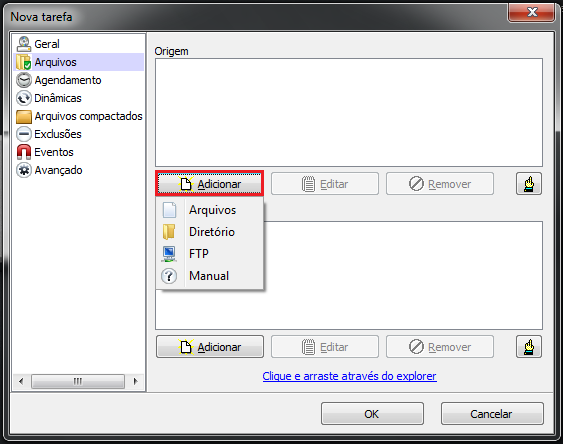
- Destino: direcione o lugar onde gostaria de guardar o backup.
Clique em “Adicionar” e selecione o tipo de direcionamento para o destino:
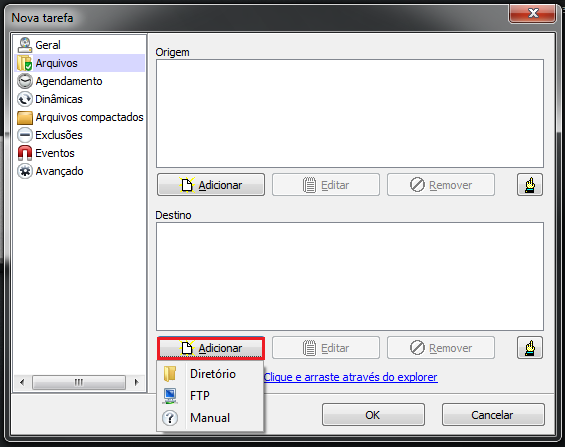
Aba Agendamento
A seguir está as configurações da aba Agendamento:
Tipo de agendamento: selecione o agendamento de seu backup.
- Única vez: informe a Data e Hora para o agendamento.
![]()
- Diariamente: informe a Hora para o agendamento.
![]()
- Semanalmente: informe os Dias da semana e a Hora para o agendamento.
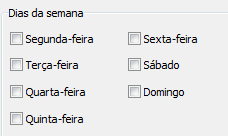
![]()
- Mensalmente: caso queira informar os dias da semana selecione o checkbox “Selecionar os dias da semana” e selecione as informações da semana. Informe a Hora para o agendamento.
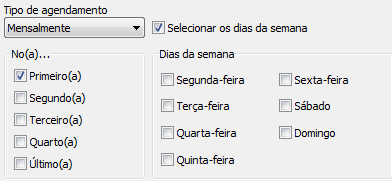
![]()
- Anualmente: caso queira informar os dias da semana selecione o checkbox “Selecionar os dias da semana” e selecione as informações da semana. Informe a Hora e o mês para o agendamento.
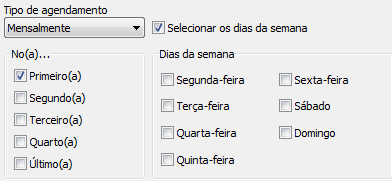
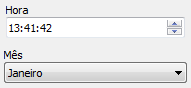
- Cronômetro: informe o cronômetro para o agendamento.
![]()
- Manualmente
- Na carga
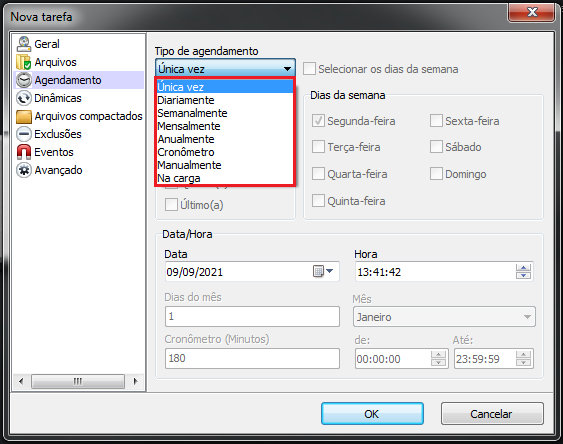
Aba Dinâmicas
A seguir está as configurações da aba Dinâmica:
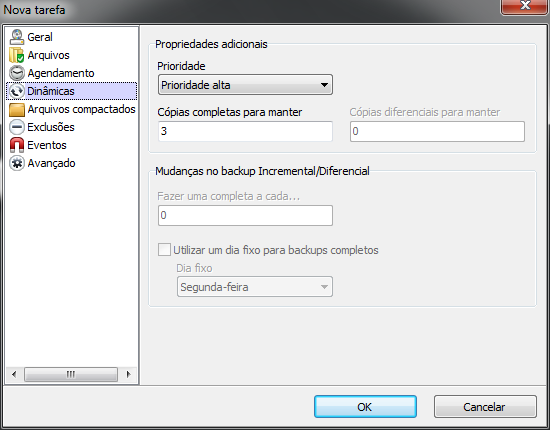
- Prioridade: selecione a prioridade de sua tarefa.
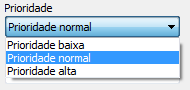
- Cópias completas para manter: informe o número de backups ao qual quer manter. A partir deste número, os antigos serão removidos.
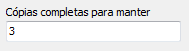
Aba Arquivos compactados
A seguir está as configurações da aba Arquivos compactados:
- Tipo de compactação: selecione o tipo de compactação que deseja nos arquivos do seu backup.
Caso selecione “Compactação 7zip” ou “Compactação Zip” preencha os campos abaixo.
- Opções de partir: selecione o tamanho da partição dos arquivos.
Obs.: caso escolha o “Tamanho Customizado” informe o tamanho no campo ‘Tamanho customizado (bytes)’
- Compactar individualmente: selecione o checkbox caso queira compactar individualmente os arquivos.
- Comentário do arquivo compactado: insira um comentário para o arquivo compactado.
Criptografia forte:
- Método de criptografia: selecione o método de criptografia.
Obs.: caso selecione “Sem criptografia” não é necessário informar a senha.
- Frase senha: informe sua senha.
- Frase senha (confirme): confirme sua senha.
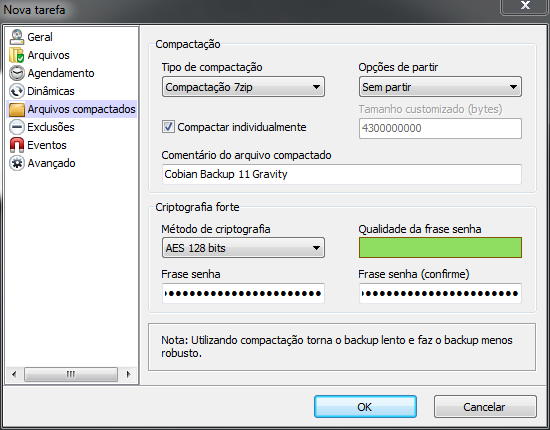
Aba Exclusões
A seguir está as configurações da aba Exclusões:
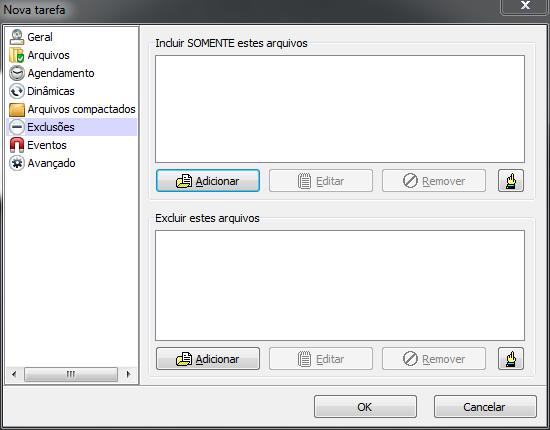
- Adicionar: selecione uma forma de inclusão do arquivo e, informe o arquivo que gostaria de incluir no backup.
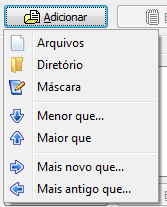
- Adicionar: selecione uma forma de exclusão do arquivo e, informe o arquivo que gostaria de excluir no backup.
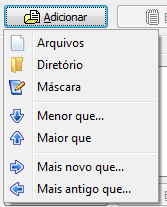
- Clique na mão
 caso gostaria de ordenar os arquivos por tipo e logo alfabeticamente.
caso gostaria de ordenar os arquivos por tipo e logo alfabeticamente. - Editar: caso gostaria de editar o diretório do arquivo.
- Excluir: caso gostaria de excluir um arquivo adicionado.
![]()
Aba Eventos
A seguir está as configurações da aba Eventos:
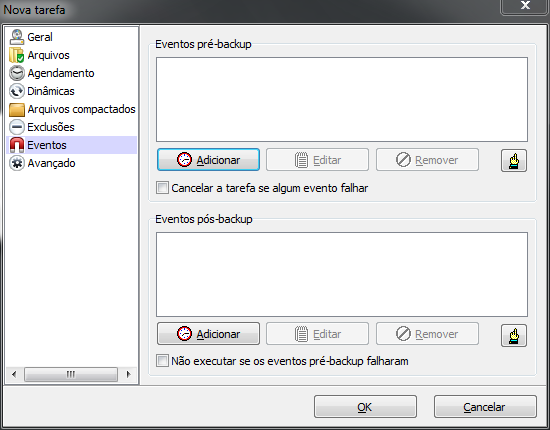
- Adicionar: selecione uma forma de evento e, informe o evento que gostaria de incluir antes do backup.
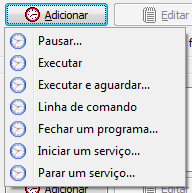
- Cancelar a tarefa se algum evento falhar: selecione o checkbox caso queira que a tarefa não execute caso algum evento pré-backup falhar.
- Adicionar: selecione uma forma de evento e, informe o evento que gostaria de incluir depois do backup.
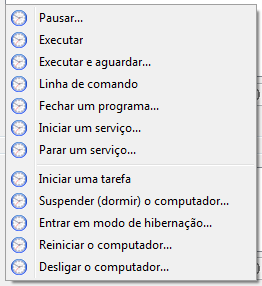
- Não executar se os eventos pré-backup falharam: selecione o checkbox caso queira que a tarefa não execute caso algum evento pós-backup falhar.
- Clique na mão
 caso gostaria de ordenar os eventos.
caso gostaria de ordenar os eventos. - Editar: caso gostaria de editar manualmente o movimento do evendo.
- Remover: caso gostaria de excluir um evento adicionado.
![]()
Aba Avançado
A seguir está as configurações da aba Avançado:
Configurações avançadas:
- Utilizar caminhos absolutos: selecione o checkbox caso queira que o caminho de origem será duplicado no destino.
- Limpar os atributos do arquivo compactado: selecione o checkbox caso queira que o atributo de arquivo compactado seja limpo após backup.
- Incluir o tipo de backup no nome: selecione o checkbox caso queira incluir o tipo de backup no nome de destino, quando estiver criando backups separados.
- Remover diretórios vazios: selecione o checkbox caso queira remover diretórios com pastas vazias.
Personificação:
- Executar a tarefa como outro usuário: selecione o checkbox caso queira executar a tarefa com outro usuário.
Obs.: somente se tiver marcado a opção acima preencha as informações a baixo.
- Cancelar se a personificação falhar: selecione o checkbox caso queira cancelar a execução da tarefa se a personificação falhar.
- Usuário: Insira a identificação do usuário.
- Domínio: insira o domínio.
- Senha: Insira uma senha.
- Senha (confirme): confirme a senha.
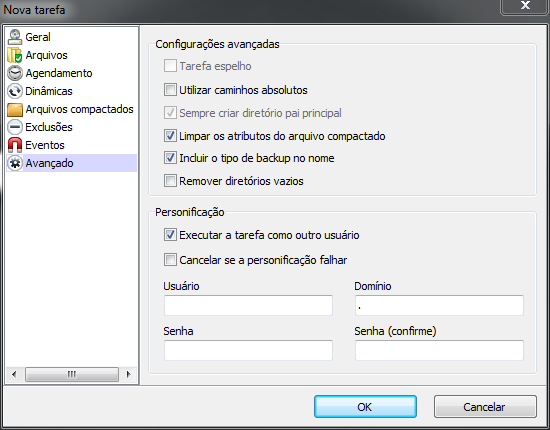
Quando as configurações da tarefa forem concluídas, clique em “OK”.
![]()
Obs.: Caso gostaria de começar o backup agora, selecione a tarefa e clique em Executar as tarefas selecionadas.

Referências: Todas as imagens não referenciadas sujeitas nesta wiki são do sistema Cobian Backup 11 Gravity.
Manual -Como criar uma nova tarefa no Cobian Backup – 09/2021
Dúvidas ou Sugestões: suporte@softniels.com.br

